Bingkai foto digital memang bagus untuk dilihat, tetapi bisa agak tidak fleksibel, dan foto keluarga bisa sedikit... well, membosankan. Tetapi jika Anda menambahkan layar ke Raspberry Pi, Anda dapat membuat sesuatu yang cukup unik, dengan overlay foto dari r / earthporn dengan kutipan "inspirasional" dari r / showerthoughts (atau kombinasi dari subreddits favorit Anda).

Ingin membuat titik bicara Anda yang dinamis, digital, dan Raspberry Pi? Baca terus.
Siapkan Pi Anda
Anda harus memiliki versi terbaru dari Raspbian 5 Cara Baru Raspbian Jessie Membuat Raspberry Pi Lebih Mudah DigunakanSetelah rilis Debian Jessie pada bulan Juli, komunitas Raspberry Pi telah diberkati dengan rilis baru varian Raspbian, berdasarkan distro "induk". Baca lebih banyak diinstal untuk proyek ini, jadi jika perlu unduh dan tulis ke kartu SD Anda Cara Memasang Sistem Pengoperasian pada Raspberry PiInilah cara menginstal OS pada Raspberry Pi Anda dan cara mengkloning pengaturan sempurna Anda untuk pemulihan bencana yang cepat. Baca lebih banyak
. Setelah Anda selesai melakukannya, luangkan waktu untuk pengaturan jaringan nirkabel Cara Mengatur Wi-Fi dan Bluetooth di Raspberry Pi 3Tidak seperti model lama, Raspberry Pi 3 dan 4 memiliki kemampuan Wi-Fi dan Bluetooth. Berikut cara mengaturnya dengan benar. Baca lebih banyak dan aktifkan SSH Menyiapkan Raspberry Pi Anda Untuk Penggunaan Tanpa Kepala Dengan SSHRaspberry Pi dapat menerima perintah SSH saat terhubung ke jaringan lokal (baik dengan Ethernet atau Wi-Fi), memungkinkan Anda untuk dengan mudah mengaturnya. Manfaat SSH melampaui menjengkelkan penyaringan harian ... Baca lebih banyak .Dengan semua ini dilakukan dan dikonfigurasikan dengan benar, pastikan Anda telah menghubungkan Pi Anda dengan sukses ke tampilan yang diinginkan. Ini mungkin monitor laptop lama, tablet bekas atau pembaca Kindle, atau salah satunya display yang dirancang untuk Pi Cara Mengatur Layar Sentuh Raspberry Pi AndaRaspberry Pi hadir dengan beragam add-on yang bermanfaat, tetapi satu bagian dari kit yang telah terbukti sangat populer adalah Raspberry Pi 7-inch Touchscreen Display. Berikut cara mengaturnya. Baca lebih banyak .

Anda juga harus mengambil langkah-langkah yang diperlukan untuk memperluas sistem file Raspberry Pi. Ini bisa dilakukan di raspi-config di baris perintah Yang Perlu Anda Ketahui Tentang Memulai dengan Raspberry PiKomputer Raspberry Pi adalah yang terbaru dalam jajaran perangkat multi-fungsi yang ringkas, dikirimkan sebagai paket barebones sehingga pengguna akhir dapat menggunakan perangkat keras untuk hampir semua proyek komputasi yang datang untuk... Baca lebih banyak atau di Menu> Preferensi> Konfigurasi Raspberry Pi kotak di desktop.
Mendapatkan Konten dari Reddit

Daripada menelusuri beberapa foto yang disimpan di Pi Anda, Anda dapat menggunakan skrip Python untuk menemukan gambar dari web. Saluran Reddit r / EarthPorn (foto bumi yang indah dan memukau, dan benar-benar aman untuk bekerja!) Dan r / ShowerThoughts adalah kandidat yang hebat, dan Anda dapat unduh kode dari halaman Github scul86 ini. Unduh ep_st.py, ep_st.config dan template.html dan simpan ketiga file ke lokasi yang sama di Raspberry Pi Anda (mungkin rumah / pi / Bingkai), sebelum diedit ep_st.config:
sudo nano /home/pi/Frame/ep_st.configDi sini, cari teks yang menuju [FILEPATHS] dan ubah ini agar sesuai dengan lokasi tempat Anda menyimpan ketiga file. Jika Anda tidak yakin apa yang seharusnya menjadi file penuh, CD ke dalam file di baris perintah, dan ketik pwd.
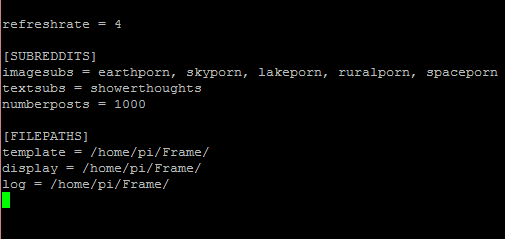
Perhatikan bahwa Anda juga dapat menyesuaikan subreddit tempat skrip menarik teks dan gambar, meskipun kami menyarankan untuk membiarkannya pada pengaturan default untuk saat ini.
Setelah selesai, tekan Ctrl + X, kemudian Y untuk mengkonfirmasi perubahan.
Selanjutnya, Anda perlu menginstal praw, pembungkus Python untuk API Reddit. Instal ini dengan
sudo pip instal prawTunggu sementara ini selesai, dan kemudian mengalihkan perhatian Anda untuk memberikan ep_st.py izin yang diperlukan:
sudo chmod 777 /home/pi/Frame/ep_st.pyAnda kemudian harus membuat file tersebut dapat dieksekusi:
sudo chmod + x /home/pi/Frame/ep_st.pyUntuk menguji tayangan slide, CD ke dalam direktori Frame dan jalankan
python ep_st.py
Di GUI, telusuri ke direktori Frame dan temukan yang baru dibuat ep_st.html. Ini adalah hasil dari skrip Python dan pengaturan yang Anda tentukan dalam file konfigurasi, jadi buka ini untuk melihat hasilnya. Halaman diatur untuk menyegarkan secara otomatis, dan harus diperbarui sendiri setiap kali gambar inspirasional baru dibuat. Jika Anda khawatir tentang mengisi ruang drive Pi Anda dengan ini, jangan jadi: gambar tidak benar-benar diunduh, itu hanya membuat file HTML yang mengarah ke mereka dari jarak jauh (mungkin url IMGUR) dengan teks hamparan.
Pada tahap ini, yang perlu dilakukan hanyalah mengatur rangkai salindia untuk diluncurkan secara otomatis saat Anda mem-boot Raspberry Pi Anda. Untuk mewujudkannya, kita perlu menjalankan skrip Python, dan file HTML untuk dibuka.
Mulailah dengan menginstal dan mengkonfigurasi browser. Kami akan menggunakan Midori, tetapi Anda dapat memilih dan mengkonfigurasi cukup banyak peramban yang kompatibel dengan Pi.
Pertama, buka sudo raspi-config dan Nonaktifkan Overscan. Kemudian, instal browser:
sudo apt-get instal midori x11-xserver-utils kotak korek unclutterSelanjutnya, buka nano untuk membuat skrip:
sudo nano /home/pi/fullscreen.shDi sini, masukkan yang berikut ini:
unclutter & matchbox-window-manager & midori -e Layar Penuh -a [URL]Ganti [URL] dengan halaman web yang ingin Anda muat saat boot. Untuk file ep_st.html kami, disimpan di /home/pi/Frame subdirektori, barisnya bertuliskan:
midori -e Layar Penuh -a Frame / ep_st.htmlSimpan ini dengan Ctrl + X dan konfirmasi dengan Y.
Selanjutnya, membuatnya bisa dieksekusi dengan
sudo chmod 755 /home/pi/fullscreen.shAnda kemudian harus mengedit file autostart:
sudo nano ~ / .config / lxsession / LXDE-pi / autostartDi akhir file (Anda mungkin sudah memiliki beberapa baris di sini dari pengaturan tampilan layar sentuh Pi Anda Cara Mengatur Layar Sentuh Raspberry Pi AndaRaspberry Pi hadir dengan beragam add-on yang bermanfaat, tetapi satu bagian dari kit yang telah terbukti sangat populer adalah Raspberry Pi 7-inch Touchscreen Display. Berikut cara mengaturnya. Baca lebih banyak ) Menambahkan:
@xset s off @xset -dpms @xset s noblank @ / home / pi / fullscreen.shSimpan dan keluar, lalu edit file rc.local:
sudo nano /etc/rc.localDi sini, tambahkan baris baru di atas keluar 0:
su-l pi -c startxSimpan dan keluar, lalu reboot.
sudo rebootMenyalakan Lampu
Secara default, tampilan Pi - tampilan apa pun yang terhubung - akan dimatikan setelah beberapa menit tidak aktif. Kami dapat menangani ini dengan menghubungkan melalui SSH (atau menggunakan Terminal jika Anda memiliki keyboard yang terhubung) dan mengedit file lightdm.conf.
sudo nano /etc/lightdm/lightdm.confTemukan [SeatDefaults] (kurung disertakan; Anda akan menemukannya di akhir file) dan tambahkan baris ini di bawahnya:
xserver-command = X -s 0 -dpmsSimpan dan keluar dengan Ctrl + X dan reboot:
sudo rebootBingkai Foto Digital Inspirasional Anda Sendiri!
Beri tahu kami di komentar bagaimana proyek ini berjalan untuk Anda! Pernahkah Anda terjebak dengan default, atau apakah Anda menemukan beberapa sub-reddits yang bekerja sama dengan baik? Atau apakah Anda mengalami masalah? Apa pun yang terjadi, apa pun yang Anda lakukan dengan proyek ini, beri tahu kami tentang hal itu di komentar!
Christian Cawley adalah Wakil Editor untuk Keamanan, Linux, DIY, Pemrograman, dan Penjelasan Teknologi. Ia juga memproduksi The Really Useful Podcast dan memiliki pengalaman luas dalam dukungan desktop dan perangkat lunak. Sebagai kontributor majalah Linux Format, Christian adalah seorang penggerutu Raspberry Pi, pencinta Lego dan penggemar game retro.

